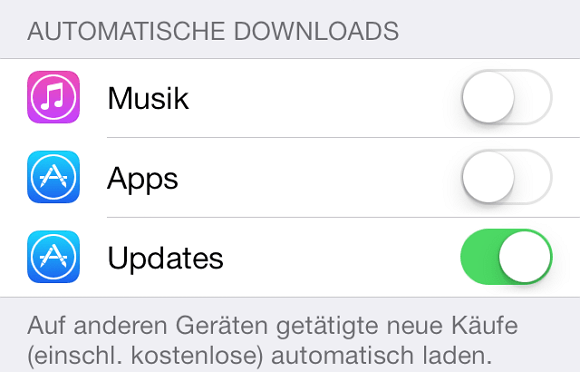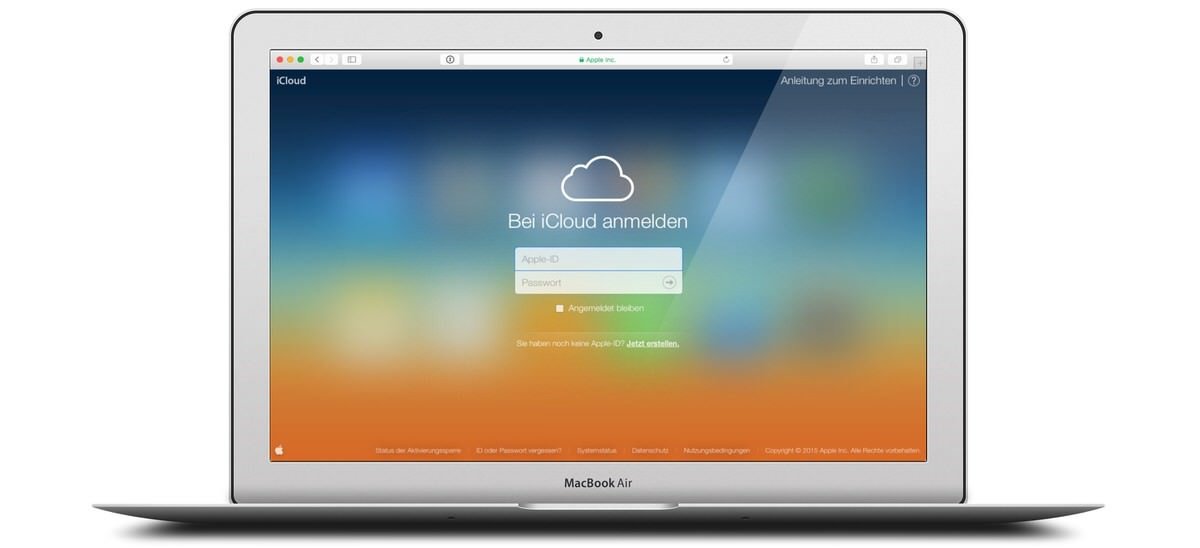Mit iOS 7 hat eine Funktion Einzug gefunden, welche auf der einen Seite sehr nützlich ist und seit langem vermisst wird, aber auf der anderen Seite einen auch sehr verärgern kann, was aber „nicht direkt“ an Apple liegt. Die Rede ist von den Automatischen App-Updates, welche man unter Einstellungen > iTunes & App Store > Updates ein- und ausschalten kann.
Passend zur heutigen offiziellen Freigabe von iOS 7, wurde auch die Webseite icloud.com auf das neue Flat Design des mobilen Betriebssystems angepasst.
Nach einem Ausfall des Developer Centers wegen einer Sicherheitslücke, hat Apple „erst“ heute Beta 4 für iOS 7 veröffentlicht, aber das Warten hat sich gelohnt.
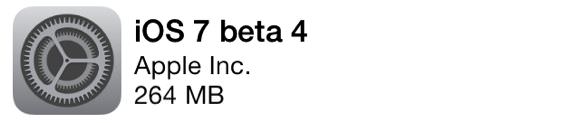
Hier die neuen Funktionen bzw. Verbesserungen die ich entdecken konnte.
- Siri wirkt „menschlicher“
- Die Sprachwiedergabe von Siri wurde in U.S. Englisch, Deutsch und Französisch verbessert und klinkt wirklich hörbar menschlicher. Am deutlichsten fall mir das in der männlichen Variante auf.
- Bildproblem bei Lock-und Homescreen behoben.
- Hatte man hier zwei unterschiedliche Bilder ausgewählt, sah es so aus, als wenn das Bild auf dem Homescreen „nachgeladen“ wurde. Das ist jetzt gefixt.
- Schriftarten wurden optisch erneut verbessert.
- Die Lesbarkeit von Texten wurde auch mit Beta 4 erneut verbessert.
- Geschwindigkeit erneut verbessert
- Definitiv ist die Geschwindigkeit wieder verbessert worden. Auf dem iPhone 5 läuft iOS 7 noch flüssiger, aber am besten profitiert das iPad 3 von der Verbesserung.
- Darstellungsfehler wurden behoben.
- Vor allem im Querformat auf dem iPad, kam es noch zu Fehler in der Darstellung von Texten und das wurde jetzt auch behoben.
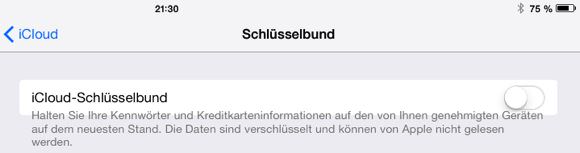
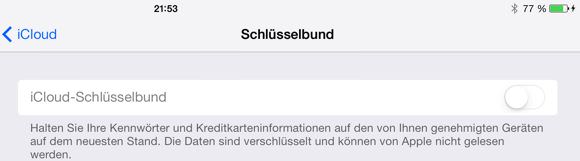
- Activation Lock (Aktivierungssperre) ist jetzt automatisch bei neuen Geräten eingeschaltet, wenn Sie mit einem iCloud Account verbunden sind. Bis Beta 3 konnte bzw. musste die Aktivierungssperre noch extra unter iCloud > Mein „Gerät“ suchen aktiviert werden.
- Spotlight Suche verbessert (cancel button)
- Der notwenige Buttons zum Abbrechen, wurde hinzugefügt.
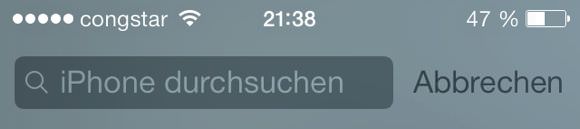
- Viele kleine optische Änderungen
- Lockscreen (Striche statt Pfeile), Buttons zum schließen ( X / Löschen), Farbverbesserungen bei Hintergrundlisten (Karten, Suche usw.)
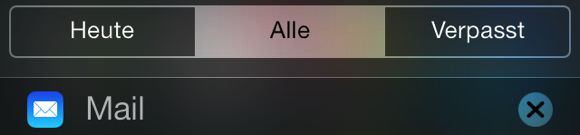
- Das Problem mit der nicht mitwandernde Statusleiste beim drehen ins Querformat, wurde auf dem iPad behoben.
- Apple bittet in der Karten App mit „Häufige Orte“ um Mithilfe bei der Verbesserung des Kartenmaterials.

- Probleme mit Backups aus iOS 6 wurden behoben.
- Bei einer großen Anzahl von Apps, kam es bei der Einspielung eines Backups von IOS 6 nach iOS 7 zu abstürzen. Ich würde trotzdem von der Verwendung des Backups absehen und einen „Frühjahrsputz“ machen.
- Benachrichtigungsleiste ermöglicht jetzt das Wechseln per Wischgeste
- Zwischen Heute, Alle und Verpasst kann jetzt per wisch gewechselt werden.
Ist Dir noch was aufgefallen? dann schreib bitte einen Kommentar.
Ein in der Vergangenheit bereits aufgetretener und sporadischer Fehler im App und iTunes Store, lässt sich relativ einfach beheben. Wer beim laden einer neue App auf sein iPhone, iPad oder iPod Touch den Fehler“ConnectionManager::invoke::Failed to find service connection url.“ erhält,
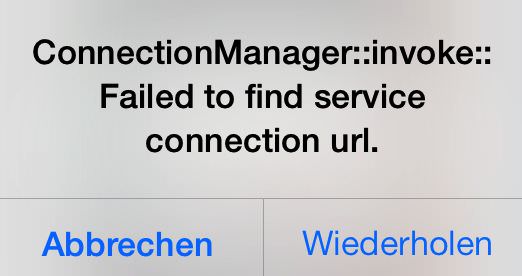
muss sich auf dem betroffenen Gerät einmal im Store Ab-und anmelden.
Unter iOS Einstellungen / iTunes & App Stores / Apple-ID / Abmelden
Anschließend direkt wieder anmelden und zurück in den App oder iTunes Store wechseln, und den Download erneut starten. Sollte es immer noch nicht funktionieren, hilft es auch das Gerät neuzustarten.
Ich haben in den letzten Monaten jede nur erdenkliche Tastaturhülle für das iPad getestet und darüber auch in verschiedenen Beiträgen berichtet. Mein „aktueller“ Favorit ist das Logitech FabricSkin Keyboard Folio (Link) welches sehr flach ist, aber auch 565 g auf die Waage bringt. So kommt man wie bei fast allen anderen Tastaturhüllen auch, auf ein insgesamt Gewicht von knapp 1300 g.
Das am PC und Mac sehr bekannte Fernwartungs-Tool Teamwiever QuickSupport ist jetzt auch kostenlos für iPhone und iPad und bietet unter anderem, eine Chat- und Screenshot-Funktion und ermöglicht die Übertragung von Profilen, etwa aus dem iPhone Configuration Utility.
[appbox appstore 692035811-ipad screenshots] WeiterleseniPad mini
- Modellnummer auf der Gehäuserückseite:
A1432 auf dem iPad mini Wi-Fi
A1454 auf dem iPad mini Wi-Fi + Cellular
A1455 auf dem iPad mini Wi-Fi + Cellular (MM) - Weiße oder schwarze Displayeinfassung
- Aluminiumgehäuse in Silber oder Graphit
- Lightning Connector
- FaceTime HD- und iSight-Kamera
- Nano-SIM-Karte im Formfaktor 4 (4FF).
- Höhe: 200 mm
- Breite: 134,7 mm
- Tiefe: 7,2 mm
- Gewicht: 308 g / 312 g (Cellular)
- Displaygröße: 7,9″ (20,1 cm)
- Auflösung: 1024 x 768 Pixel (163 ppi)
- Prozessor: ARM-Cortex A9
- Arbeitsspeicher: 512 MB
iPad (4. Generation)
- Modellnummer auf der Gehäuserückseite:
A1458 auf dem iPad (4. Generation) Wi-Fi
A1459 auf dem iPad (4. Generation) Wi-Fi + Cellular
A1460 auf dem iPad (4. Generation) Wi-Fi + Cellular (MM) - Weiße oder schwarze Displayeinfassung
- 9,7″ Retina-Display
- Lightning Connector
- FaceTime HD- und iSight-Kamera
- Nano-SIM-Karte im Formfaktor 4 (4FF).
- Höhe: 241,2 mm
- Breite: 185,7 mm
- Tiefe: 9,4 mm
- Gewicht: 652 g / 662 g (Cellular)
- Displaygröße: 9,7″ (24,6 cm)
- Auflösung: 2048 x 1536 Pixel (264 ppi)
- Prozessor: ARM v7-basiert
- Arbeitsspeicher: 1024 MB
iPad (3. Generation)
- Modellnummer auf der Gehäuserückseite:
A1403 auf dem iPad (3. Generation) Wi-Fi + Cellular (VZ)
A1430 auf dem iPad (3. Generation) Wi-Fi + Cellular
A1416 auf dem iPad (3. Generation) Wi-Fi - Weiße oder schwarze Displayeinfassung
- 30-poliger Anschluss
- FaceTime- und iSight-Kamera
- Micro-SIM-Karte im Formfaktor 3 (3FF).
- Höhe: 241,2 mm
- Breite: 185,7 mm
- Tiefe: 9,4 mm
- Gewicht: 652 g / 662 g (Cellular)
- Displaygröße: 9,7″ (24,6 cm)
- Auflösung: 2048 x 1536 Pixel (264 ppi)
- Prozessor: ARM-Cortex A9
- Arbeitsspeicher: 1024 MB
iPad 2
- Modellnummer auf der Gehäuserückseite:
A1397 auf dem iPad 2 (CDMA-Modell)
A1396 auf dem iPad 2 (GSM-Modell) - Weiße oder schwarze Displayeinfassung
- 30-poliger Anschluss
- FaceTime- und Rückkamera
- Micro-SIM-Karte im Formfaktor 3 (3FF).
- Höhe: 241,2 mm
- Breite: 185,7 mm
- Tiefe: 8,8 mm
- Gewicht: 601 g / 613 g (Cellular)
- Displaygröße: 9,7″ (24,6 cm)
- Auflösung: 1024 x 768 Pixel (132 ppi)
- Prozessor: ARM-Cortex A9
- Arbeitsspeicher: 512 MB
iPad
- Modellnummer auf der Gehäuserückseite:
A1337 auf dem iPad (Wi-Fi + 3G)
A1219 auf dem iPad (Wi-Fi) - Schwarze Displayeinfassung
- 30-poliger Anschluss
- Mini-SIM-Karte mit Formfaktor 2 (2FF).
- Höhe: 242,8 mm
- Breite: 189,7 mm
- Tiefe: 13,4 mm
- Gewicht: 680 g / 730 g (Cellular)
- Displaygröße: 9,7″ (24,6 cm)
- Auflösung: 1024 x 768 Pixel (132 ppi)
- Prozessor: ARM-Cortex A8
- Arbeitsspeicher: 256 MB
iPhone 5S
- Modellnummern auf der Gehäuserückseite:
- A1533, 1453, 1457, 1530
- Die Oberfläche der Vorderseite ist flach und aus Glas.
- Die Gehäuserückseite besteht aus eloxiertem Aluminium.
- Nano-SIM-Karte im Formfaktor 4 (4FF).
- Höhe: 123,8 mm
- Breite: 58,6 mm
- Tiefe: 7,6 mm
- Gewicht: 112 g
- Displaygröße: 4,0″ (10,16 cm)
- Auflösung: 1136 x 640 Pixel (326 ppi)
- Prozessor: A7 Chip (64‑Bit) M7 Motion Coprozessor
- Arbeitsspeicher: 1 GB